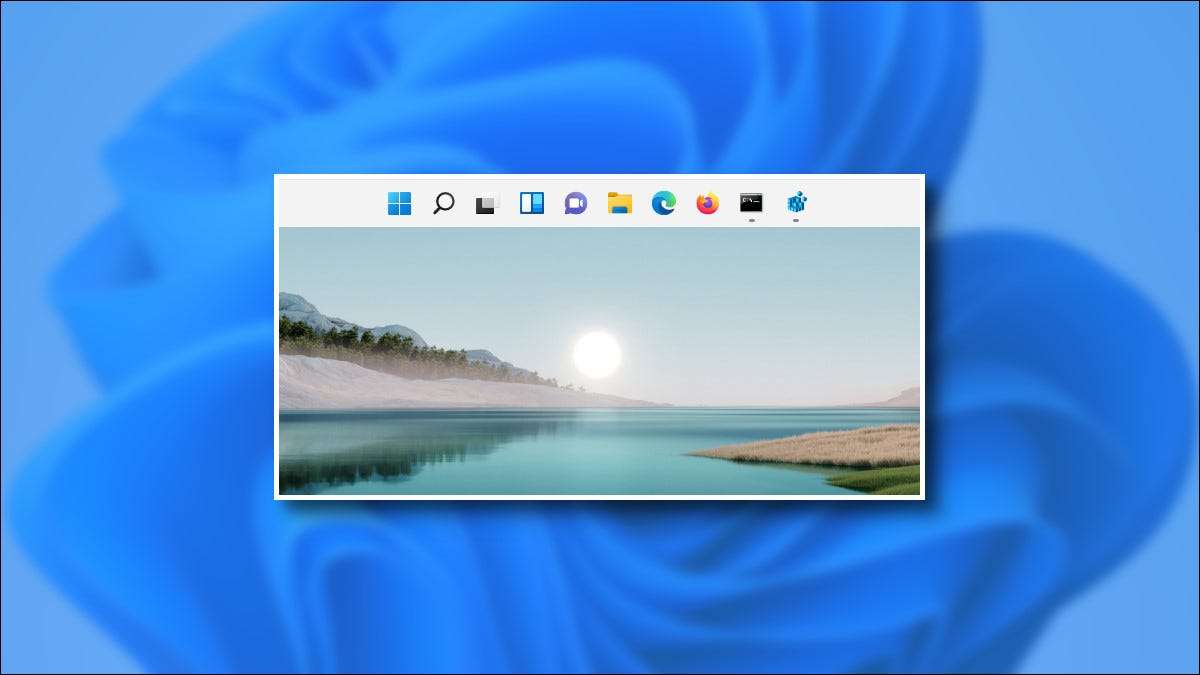
2021年10月現在、Windows 11はあなたのタスクバーを正式な設定で画面の上部に移動させない( Windows 10とは異なり )。しかし、私たちはレジストリを編集することによってそれを実現する方法を考え出しました - そしてあなたは数回のクリックでそれをすることができます。これがどのようにしています。
関連している: 5つの方法Windows 11のタスクバーはWindows 10のより悪い
自分でレジストリを編集します
Windows 11のタスクバーを画面の上部に移動するには、Windowsレジストリを手動で変更するか、またはワンクリックハックをダウンロードできます。 以下のセクション 。まず、自分でやる方法を説明します。
警告: レジストリエディタは強力なツールです。誤用すると、システムが不安定になるか、さらには動作不能になることがあります。それでも、これはシンプルなハックです、そしてあなたが指示に完全にフォローしているならば、あなたは問題ないべきではありません。前にレジストリエディタを使用していない場合は、読みを検討してください。 それを使用する方法 始める前に。私達もお勧めします レジストリをバックアップします (と あなたのコンピュータ 変更を加える前に。
手動でタスクバーを画面上部に表示させるには、最初にレジストリエディタを開きます。これを行うには、[スタート]ボタンをクリックし、「REGEDIT」と入力してから、結果の「レジストリエディタ」を選択します。

レジストリエディタが開いたら、サイドバーを使用してこのキーに移動したり、ウィンドウの上部にあるアドレス行に貼り付けます。
Computer \ HKEY_CURRENT_USER \ SOFTWARE \ Microsoft \ Windows \ CurrentVersion \ Explorer \ StuckRects3
「StuckRects3」キーに移動したら、その中の「設定」キーをダブルクリックします。

「バイナリ値の編集」ウィンドウが開くと、値の表が表示されます。これはやや難しい部分です。上から2行目の値を見つけてから、左から5番目の値に数えます。デフォルトでは、この値は "03"に設定されていますカーソルを「03」の右に置く(マウスでクリックすると、必要に応じて右矢印キーを押してください)、Backspaceを1回押してから入力します。
01.
。
RECAPには、 "03"の値(下のタスクバーを意味する)を "01"で置き換えました(これは上部のタスクバーを意味します)。完了したら、[OK]をクリックしてください。
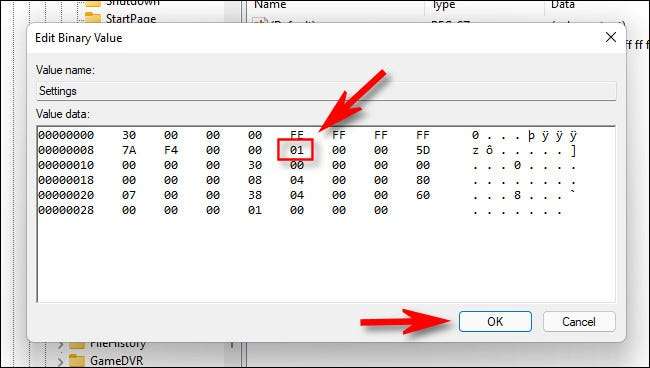
レジストリエディタを閉じる あなたのPCを再起動してください 、サインアウトして、署名して、Windowsエクスプローラを再起動します。
エクスプローラを再起動するには、Ctrl + Shift + Escキーを押してタスクマネージャを開き、必要に応じてフルインターフェイスを表示し、[プロセス]タブを選択します。リストの「Windowsエクスプローラ」を探し、右クリックし、「再起動」を選択します。
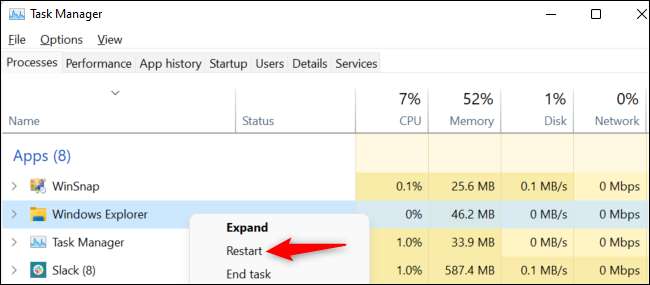
その後、タスクバーは画面上部にあります。タスクバーアイコンが中央に表示されている場合は、[スタート]をクリックすると、スタートメニューが画面の左側に表示され、中央には表示されません。

スタートボタンの場所を画面上部のスタートメニューの場所と一致させたい場合は、設定を開きます(Windows + Iを押して)、パーソナライズ&GTに移動します。タスクバー&gt。タスクバーの動作と 「TaskBar Alignment」を「左」に設定してください。

頭の下部にタスクバーを持っているために頭を変更したい場合は、上記の手順で表示されている「設定」キーを編集して、 "03"で "01"の値を変更してください。または、 "win11_taskbar_bottom.reg"ファイルを使用することもできます。 以下のセクション 。
あなたは考えているかもしれません:Windows 11のタスクバーを画面の左側または右側に移動することは可能ですか?はい、「設定」キー値を "00"に(左)、または "02"(右の場合)を変更します。残念ながら、タスクバーのアイコンが正しく表示されないため、タスクバーは使用できなくなります(2021年10月現在)。
関連している: タスクバーアイコンをWindows 11の左側に移動する方法
ワンクリックレジストリハックをダウンロードしてください
あなたが手であなたのレジストリを編集する危険性がなく、あなたは私達のクリックのレジストリハックファイルをダウンロードすることができます。下記のzip内では、画面の上部または下部にあるWindows 11のタスクバーを配置する2つのファイルがあります(再起動後)。
Windows 11のタスクバーの場所ハックファイルをダウンロードしてください
ファイルをダウンロードした後、 それを解凍します 任意の場所に、あなたは2つのファイルがあります。
- Win11_taskbar_top.reg: これにより、タスクバーが画面の上部に移動します。
- win11_taskbar_bottom.reg: これにより、タスクバーが画面の下部に移動します。
通常、インターネット上で見つけたレジストリファイルを信頼するべきではありませんが、これらを準備してテストしました。あなたが望むならメモ帳を使って彼らの内容を確認することができます。 (REGファイルを右クリックし、[その他のオプションを表示]を選択し、[編集]を選択します。)
REGファイルを使用するには、 使いたいものをダブルクリックしてください そして、レジストリに情報を追加することについての警告が表示されます。 「はい」をクリックしてください。

その後、確認ポップアップで「OK」をクリックします。次に、PCを再起動し、ログアウトしてログインして、またはエクスプローラを再起動します。もう一度サインインすると、使用したREGファイルに応じて、タスクバーが画面の上部または下部になります。
警告: このレジストリハックはマイクロソフトによって正式に支持されていないことに注意してください。それは将来の更新でWindows 11への更新で壊れるかもしれません、それともすべてのPC上で完全に機能しないかもしれません。
今、私たちは私たちの レジストリハックを使用することを余儀なくされました タスクバーの場所を変更するには、私たちのものです マイクロソフトが最終的にオプション公式を作ることを願っています 設定アプリで。それまで、幸せなタスキング!
関連している: Windows 11のタスクバーはリリース前に終了しません







